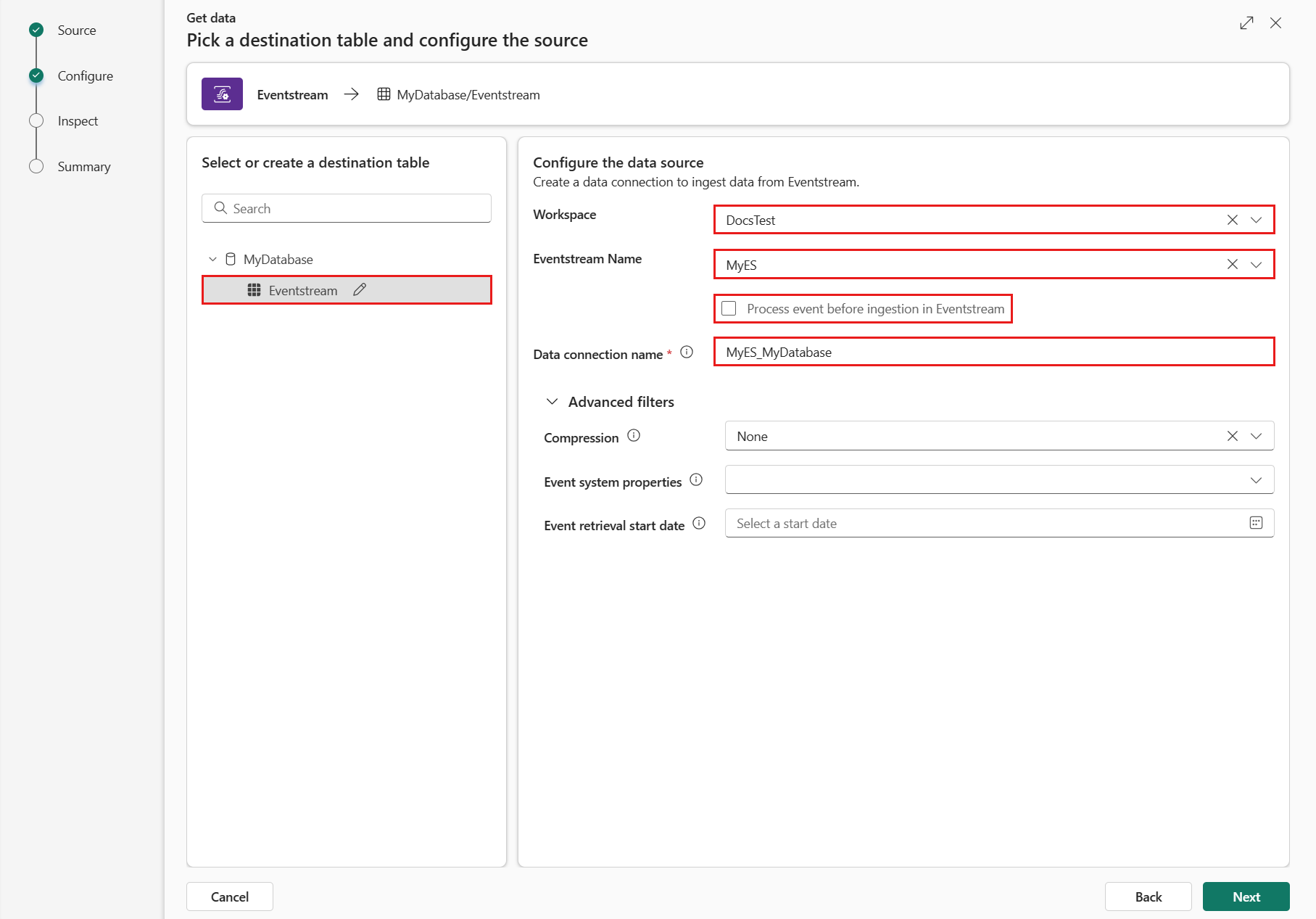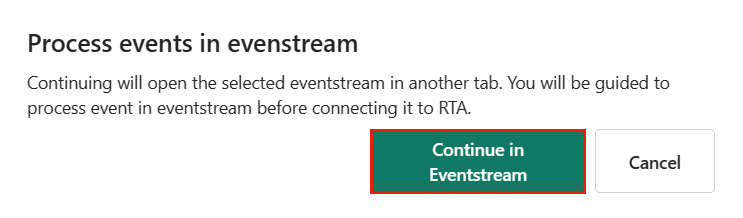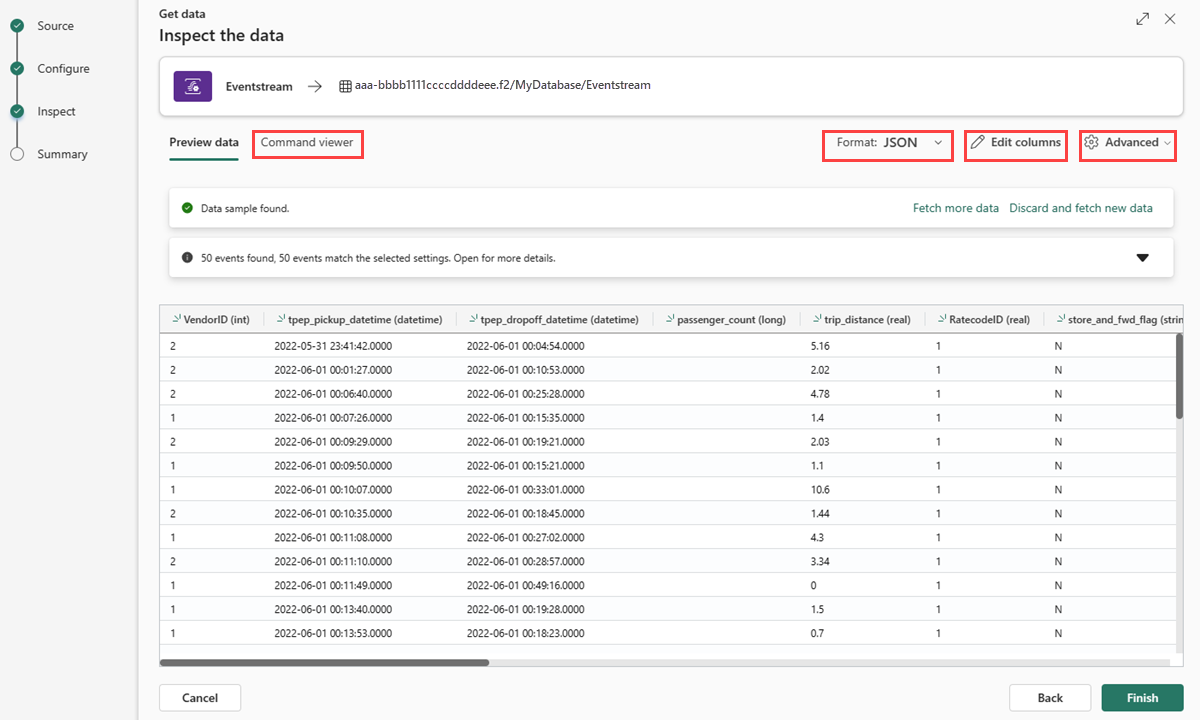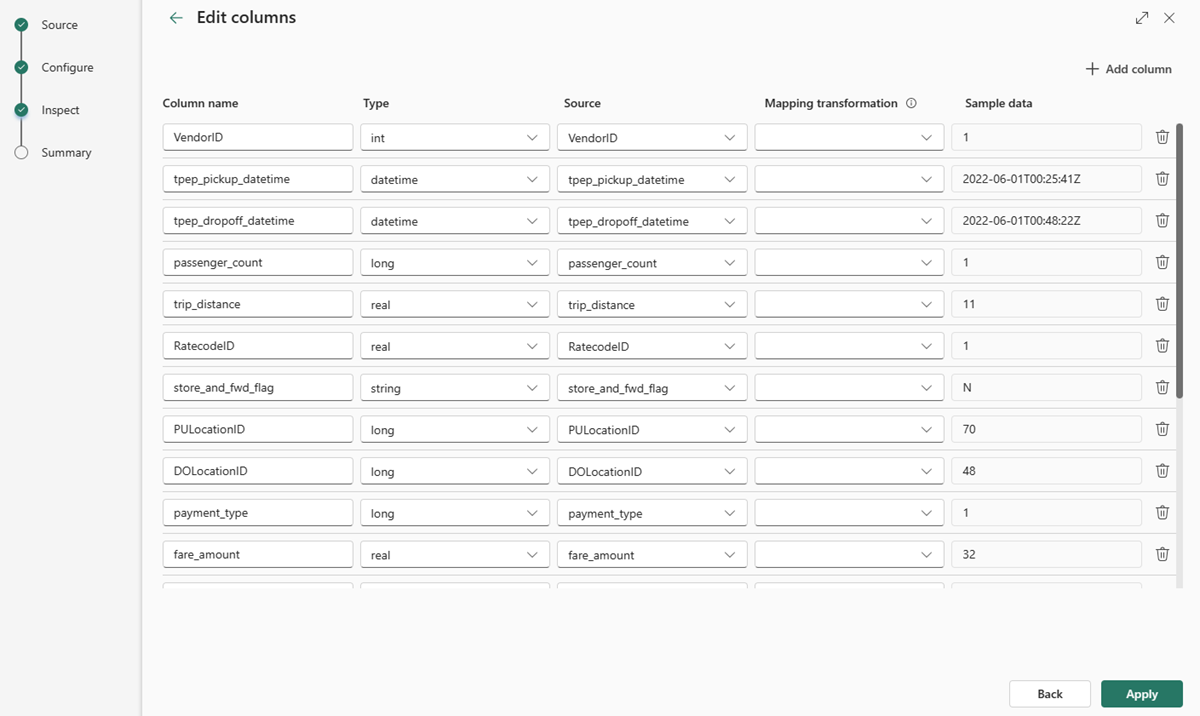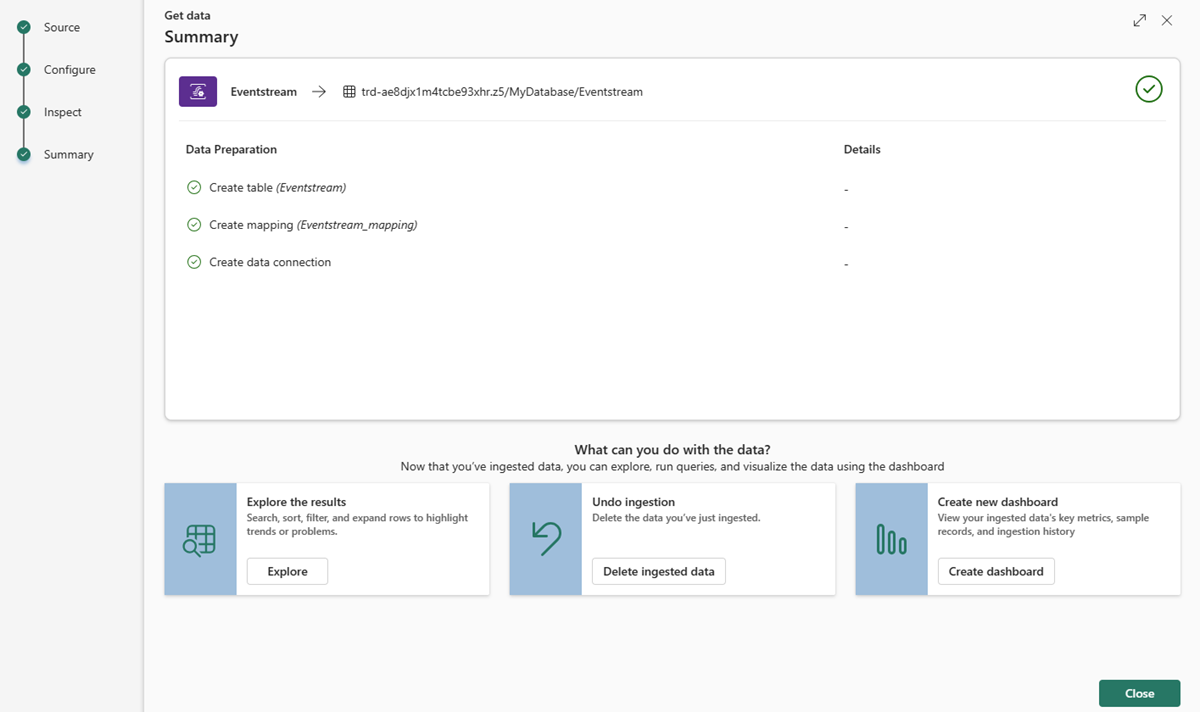Získání dat z eventstreamu
V tomto článku se dozvíte, jak získat data z existujícího streamu událostí do nové nebo existující tabulky.
Pokud chcete získat data z nového datového proudu událostí, viz Získání dat z nového datového proudu událostí.
Požadavky
- Pracovní prostor na kapacitě s povoleným Microsoft Fabric
- Databáze KQL s oprávněními pro úpravy
- eventstream se zdrojem dat
Zdroj
Pokud chcete získat data z eventstreamu, musíte jako zdroj dat vybrat eventstream. Existující stream událostí můžete vybrat následujícími způsoby:
Na dolní liště vaší databáze KQL můžete buď:
V rozevírací nabídce Načíst data, potom v části Průběžné, vyberte Eventstream>Existující Eventstream.
Vyberte Načíst data a potom v okně Načíst data vyberte Eventstream.
V rozevírací nabídce Načíst data v části Průběžnévyberte Real-Time datový hub>Existujícíeventstream.
Konfigurovat
Vyberte cílovou tabulku. Pokud chcete ingestovat data do nové tabulky, vyberte + Nová tabulka a zadejte název tabulky.
Poznámka
Názvy tabulek můžou mít maximálně 1024 znaků včetně mezer, alfanumerických znaků, pomlček a podtržítka. Speciální znaky nejsou podporovány.
V části Konfigurovat zdroj datvyplňte nastavení pomocí informací v následující tabulce:
Nastavení popis Pracovní plocha Umístění pracovního prostoru eventstreamu V rozevíracím seznamu vyberte pracovní prostor. Název streamu událostí Název vašeho eventstreamu. V rozevíracím seznamu vyberte eventstream. Název datového připojení Název použitý k odkazování a správě datového připojení v pracovním prostoru. Název datového připojení se vyplní automaticky. Volitelně můžete zadat nový název. Název může obsahovat pouze alfanumerické znaky, pomlčku a tečky a může mít délku až 40 znaků. Zpracování události před příjmem dat v Eventstreamu Tato možnost umožňuje nakonfigurovat zpracování dat před ingestování dat do cílové tabulky. Pokud je tato možnost vybraná, pokračujte v procesu příjmu dat v eventstreamu. Další informace naleznete v tématu Zpracování události před příjmem dat v Eventstreamu. rozšířené filtry Komprese Komprese dat událostí, jak pochází z centra událostí. Možnosti jsou None (výchozí) nebo Gzip compression. Vlastnosti systému událostí Pokud existuje více záznamů na zprávu události, vlastnosti systému se přidají do prvního záznamu. Další informace naleznete v tématu vlastnosti systému událostí. Počáteční datum načítání událostí Datové připojení načte existující události vytvořené od data zahájení načtení události. Na základě doby uchovávání může načítat pouze události uchováné centrem událostí. Časové pásmo je UTC. Pokud není zadán žádný čas, je výchozím časem čas vytvoření datového připojení. Výběr Další
Zpracování události před příjmem dat v Eventstreamu
Událost Process před příjmem dat v eventstreamu umožňuje zpracovávat data před tím, než se ingestují do cílové tabulky. Díky této možnosti proces získání dat bezproblémově pokračuje v Eventstreamu, přičemž cílová tabulka a podrobnosti o zdroji dat se automaticky vyplní.
Zpracování události před příjmem dat v eventstreamu:
Na kartě Konfigurovat vyberte událost Proces před příjmem dat vEventstream .
V dialogovém okně Zpracování událostí v Eventstream vyberte Pokračovat vEventstream .
Důležitý
Výběrem možnosti Pokračovat v eventstreamu ukončí proces získání dat v Real-Time Intelligence a pokračuje v eventstreamu s cílovou tabulkou a automaticky vyplněnými podrobnostmi o zdroji dat.
V eventstreamu vyberte databázi KQL cílovém uzlu a v podokně databáze KQL ověřte, zda je vybráno zpracování událostí, a teprve potom vyberte cílové podrobnosti.
Vyberte Otevřít procesor událostí nakonfigurujte zpracování dat a pak vyberte Uložit. Další informace najdete v tématu Zpracování dat událostí pomocí editoru procesoru událostí.
Zpátky v podokně databáze KQL vyberte Přidat, abyste dokončili nastavení cílového uzlu databáze KQL.
Ověřte, že jsou data správně zařazena do cílové tabulky.
Poznámka
Událost procesu před příjmem dat v procesu Eventstream je dokončená a zbývající kroky v tomto článku nejsou povinné.
Zkontrolovat
Otevře se záložka Kontrola s náhledem dat.
Proces příjmu dat dokončíte výběrem možnosti Dokončit.
Volitelně:
- Pokud chcete zobrazit a zkopírovat automatické příkazy vygenerované z vašich vstupů, vyberte Prohlížeč příkazů.
- Změňte automaticky odvozený formát dat výběrem požadovaného formátu z rozevíracího seznamu. Data se čtou z centra událostí ve formě objektů EventData. Podporované formáty jsou CSV, JSON, PSV, SCsv, SOHsv TSV, TXT a TSVE.
- Upravit sloupce.
- Prozkoumejte Rozšířené možnosti na základě datového typu.
Úprava sloupců
Poznámka
- U tabulkových formátů (CSV, TSV, PSV) nemůžete namapovat sloupec dvakrát. Pokud chcete namapovat na existující sloupec, nejprve odstraňte nový sloupec.
- Existující typ sloupce nelze změnit. Pokud se pokusíte namapovat na sloupec s jiným formátem, můžete skončit s prázdnými sloupci.
Změny, které můžete provést v tabulce, závisí na následujících parametrech:
- Typ tabulky je nový nebo existující
- typ mapování je nový nebo existující
| Typ tabulky | Typ mapování | Dostupné úpravy |
|---|---|---|
| Nová tabulka | Nové mapování | Přejmenování sloupce, změna datového typu, změna zdroje dat, transformace mapování, přidání sloupce, odstranění sloupce |
| Existující tabulka | Nové mapování | Přidejte sloupec (u kterého pak můžete změnit datový typ, přejmenovat a aktualizovat) |
| Existující tabulka | Existující mapování | žádný |
Mapování transformací
Některá mapování formátu dat (Parquet, JSON a Avro) podporují jednoduché transformace v čase ingestování. Pokud chcete použít transformace mapování, vytvořte nebo aktualizujte sloupec v okně Upravit sloupce.
Transformace mapování je možné provést u sloupce typu řetězec nebo datum a čas, přičemž zdroj má datový typ int nebo long. Podporované transformace mapování jsou:
- DatumČasZUnixSekund (DateTimeFromUnixSeconds)
- DateTimeFromUnixMilliseconds
- DateTimeFromUnixMicroseconds
- DateTimeFromUnixNanoseconds
Rozšířené možnosti založené na datovém typu
Tabulkový soubor (CSV, TSV, PSV):
Tabulková data nemusí nutně obsahovat názvy sloupců, které se používají k mapování zdrojových dat na existující sloupce. Pokud chcete jako názvy sloupců použít první řádek, zapněte První řádek je záhlaví sloupce.
JSON:
Pokud chcete určit rozdělení sloupců dat JSON, vyberte Pokročilé>vnořené úrovně, od 1 do 100.
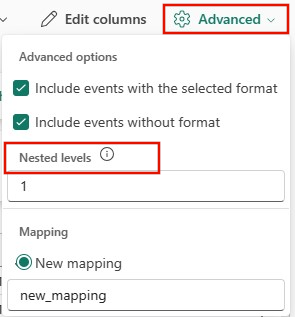
Shrnutí
V okně Příprava dat jsou všechny tři kroky označené zelenými značkami zaškrtnutí, jakmile se příjem dat úspěšně dokončí. Můžete vybrat kartu pro dotaz, zrušit přijatá data nebo zobrazit nástěnku shrnující přehled příjmu. Výběrem Zavřít okno zavřete.
Související obsah
- Viz téma Správa dat pro informace o správě databáze.
- Informace o vytváření, ukládání a exportu dotazů najdete v tématu Dotazování dat v sadě dotazů KQL.